WordPressで、Google AMP無効後301リダイレクト設定方法
グーグルAMPを適用すると、モバイルページの速度が速くなって、Googleモバイル検索の露出で、ガラスが、一方でGoogle AMPを適用した多くのブロガーたちとウェブサイトでAMPを無効にしています。 この記事では、 WordPressでSEOを損なわずに、GoogleのAMPを無効にする方法について説明します。
WordPressで、Google AMPを無効にすると301リダイレクトの設定方法
前へから WordPressでAMPプラグインを使用して、Google AMPを適用する方法について説明しました。
グーグルAMPを適用すると、モバイル機器では、Googleを検索したときに、検索結果にAMPアイコンが表示されます。
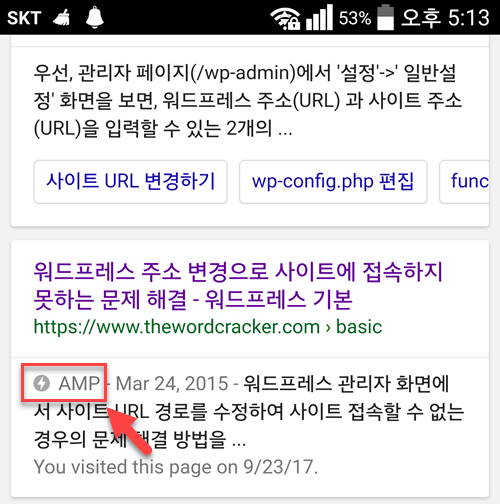
グーグルAMPを適用すると、モバイル機器での速度が速くなり、モバイル検索の露出での利点があるが、一方でAMPは、限られたHTMLは、JavaScriptとCSSを使用するので、携帯電話AMPのウェブサイトにいくつかのウィジェットと機能を使用することができません。
AMP for WPプラグイン など、いくつかのプラグインは、Google AdSense サポートなど、さまざまな機能を提供していますが、多くの機能を入れると速度が遅くなるため、Google AMPを適用する利点が減るようです。
このブログにも、Google AMPを適用したが、テーマを変更しながら無効ました。 (Newspaper、Publisherなど一部のテーマでは、独自のAMPプラグインを提供しています。)私は知っているいくつかのサイトでもAMPが適用されたが削除されました。 状況に応じて、Google AMPに期待したほどの効果が得られないことがあります。
WordPressで、Google AMP無効
WordPressでAMP Project Contributorsが提供する AMPとユーザー評価が比較的良いAMP for WPと同じAMPプラグインを使用してAMPを適用することができます。
何らかの理由で、Google AMPを無効にして削除するには WordPress 伝言板>プラグインでAMPプラグインを無効にします。
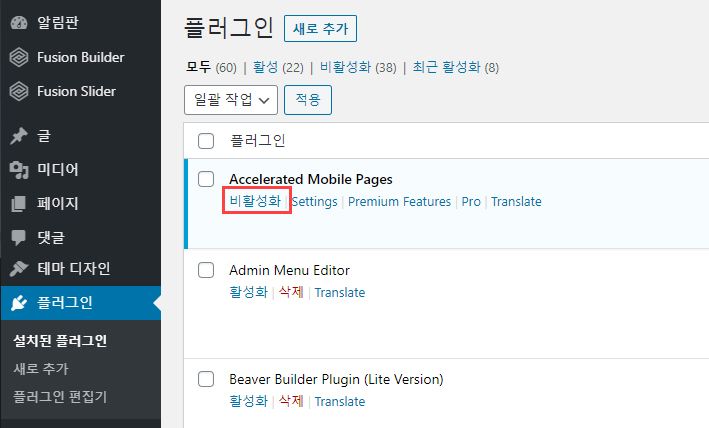
AMPをもう使用しない場合は無効にした後、プラグインを削除してください。 サイトの状態(WordPress 伝言板>ツール>サイトの状態)は、セキュリティのために使用していないテーマとプラグインを削除することをお勧めしています。
SEOのために、Google AMP無効後のリダイレクトを設定する
グーグルAMPページを削除すると、Googleの検索エンジンにさらされているAMPのページにアクセスするユーザーは、404ページフォールトを表示します。
AMPを削除した後、これらの問題を回避するために、リダイレクトを設定ヘジュオヤます。 リダイレクトを設定する方法で大きく二つがあります。 一つは、.htaccessファイルに簡単なコードを入れてリダイレクトさせる方法であり、もう一つは WordPress リダイレクトプラグインを使用することです。
方法1:.htaccessファイルに301リダイレクトコードを追加して、手動でリダイレクトを設定する
Apacheサーバーを使用する場合は(ほとんどのWebホスティング利用時)ルートフォルダにある.htaccessファイルに次のようなコードを追加して、AMP URLを非-AMPバージョンにリダイレクトすることができます(出典: HTACCESS to Remove / amp / from the end of a URL).
# Redirect from AMP to non-AMP path
RewriteEngine On
RewriteCond %{REQUEST_URI} (.+)/amp(.*)$
RewriteRule ^ %1/ [R=301,L].htaccessファイルにコードを追加するには、FTPにアクセスできる必要があります。 FTP接続方法については、次の記事を参照してください。
WordPressで.htaccessファイルを変更する方法は、WordPressでwp-config.php / htaccessファイルを変更する「を参考にしてください。
プラグインを使用してリダイレクトを設定する
FTPにアクセスできない場合、またはFTPの使用に慣れていない場合は、リダイレクトまたは シングル301リダイレクトのような WordPress用のリダイレクトプラグインを使用できます。 Redirectionプラグインは200万を超えるサイトで使用されています。
たとえば、Redirectionプラグインを使用している場合、 WordPress 管理者ページ>ツール> Redirectionで、次のように新しいリダイレクトルールを追加することができます。
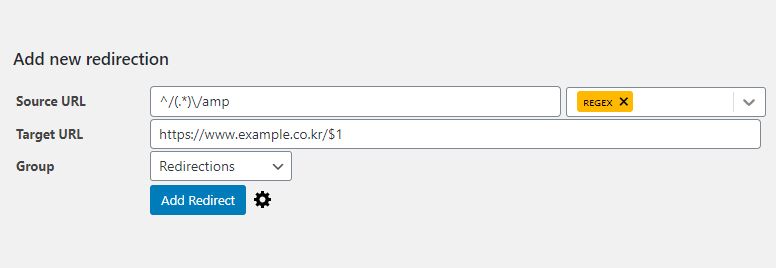
ソースURL フィールドには、次のようなコードを入力します。
^/(.*)\/ampそして、右側のフィールドでは、 正規表現を選択します。 REGEXを選択すると、正規表現を使用してリダイレクト設定が可能となります。
Target URLには、次のように設定します。
https://www.example.co.kr/$1サイトのアドレスは、実際のドメインのアドレスに変更してください。
Add Redirect(リダイレクトを追加) ボタンをクリックすると、新しいリダイレクトルールが追加されます。
今テストをして、実際にリダイレクトがうまく機能していることを確認してください。


今回も大変助かりました。 とても昔から WordPress 運営して問題が生じたら、いつもここに来てみることになりますね。 ありがとうございます。
過去と違ってモバイルでも今は速度がある程度まともに出てくるのでAMPをあえて使う必要はないようです。 実際、数年前からAMPを使用していない傾向です。
プラグインを使用する方法で行っていたtarget urlはちょうど私のウェブサイトのアドレスのまま貼り付けると、されているんですか?
グーグルに検索して入ってみると、404ページの読み込みがニットがhome画面に出ますね。
こんにちは、dylan様。 ブラウザのキャッシュを削除した後、テストしてみてください?
よくないと、上記の.htaccessファイルにコードを入れる方法でもテストしてみてください。
Stackoverflow文書( https://stackoverflow.com/questions/45223457/how-to-redirect-amp-urls-to-the-non-amp-version )も同じコードを提示していますね。